Wir leben in einer Zeit der völligen Abhängigkeit von digitalen Daten, in der die meisten unserer lebenswichtigen Informationen auf unseren digitalen Geräten gespeichert sind. Die Daten sind äußerst anfällig für Verluste, die auf Faktoren wie Datenbeschädigung durch Malware, versehentliches Löschen, physische Beschädigung usw. zurückzuführen sind. Wenn dies auf Ihrem Gerät passiert, kann es eine schreckliche Tortur sein.
Sie können Ihre verlorenen Daten jedoch mit einem zuverlässigen Android-Datenwiederherstellungstool wie der FonePaw Android Data Recovery-Anwendung wiederherstellen. Wenn Sie die Leistung überprüfen möchten, bevor Sie es auswählen, lesen Sie diesen Testbericht zu FonePaw Android Data Recovery . Lesen Sie weiter, um mehr zu erfahren.
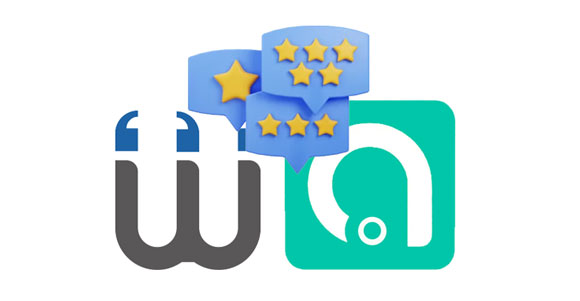
Bitte beachten Sie zunächst, dass sich FonePaw Data Recovery von FonePaw Android Data Recovery unterscheidet. Manchmal verwirren die Leute sie. Ersteres ist eine Wiederherstellungssoftware für Computer, Speicherkarten, USB-Flash-Laufwerke und andere Wechseldatenträger, und letzteres ist für viele Android-Mobiltelefone und -Tablets geeignet. Ist FonePaw dann sicher? Natürlich ist FonePaw eine vertrauenswürdige Marke und die darin enthaltenen Programme sind sicher.
In diesem Artikel sprechen wir über FonePaw Android Data Recovery. Diese Software ist ein zuverlässiges und sicheres Tool zum Wiederherstellen von Daten von Android-Geräten. Es bietet leistungsstarke Funktionen wie die Wiederherstellung gelöschter Dateien, das Abrufen verlorener Kontakte, die Möglichkeit, verlorene Fotos wiederherzustellen usw. Es unterstützt mehr als 11 Dateitypen, wie Anrufprotokolle, Bilder, Audiodateien, Nachrichten, Videos, Dokumente, WhatsApp-Daten usw.
Darüber hinaus verfügt die Anwendung über eine intuitive Benutzeroberfläche, die das Benutzererlebnis angenehm und einfach zu bedienen macht. Ist Fonepaw legitim? Ja, Millionen von Benutzern haben die Anwendung weltweit getestet und verwendet und viele haben sie positiv bewertet.
Das FonePaw Data Recovery-Programm verfügt über viele unübertroffene Funktionen. Nachfolgend sind seine Hauptmerkmale aufgeführt:
- Ermöglichen Sie die Wiederherstellung von Dateien, auf die aufgrund von Systemfehlern, versehentlichem Löschen usw. nicht zugegriffen werden kann.
- Intuitive Benutzeroberfläche mit einfachen und klaren Anweisungen.
- Kompatibel mit den meisten Android-Geräten mit unterschiedlichen Android-Betriebssystemen.
- Stellen Sie zwei Datenwiederherstellungsmodi bereit, um den Prozess zu vereinfachen.
- Stellen Sie Optionen zur Vorschau verlorener Daten bereit, bevor Sie sie wiederherstellen.
- Unterstützt 6 Sprachen, darunter Englisch, Deutsch, Französisch und mehr.
- Möglichkeit zur Wiederherstellung verschiedener Datenformate.
Diese Software kann Daten von drei Standorten wiederherstellen: Ihrem internen Android-Speicher, Ihrer SIM-Karte und Ihrer SD-Karte.
Wiederherstellung des internen Speichers: Greifen Sie auf den internen Speicher des Android-Geräts zu, um Daten wiederherzustellen, bevor sie verloren gehen.
Wiederherstellung der SIM-Karte: Ermöglicht Benutzern das Abrufen von SIM-Kartendaten wie Kontakten, Nachrichten usw.
SD-Kartenwiederherstellung: Scannt die von der SD-Karte gelöschten Daten, wenn auf Ihrem Android-Telefon eine externe Speicherkarte installiert ist. Es kann jedoch nicht nur die SD-Karte gescannt werden.
Ich schätze, Sie brauchen: SMS versehentlich gelöscht? Keine Panik. Sie können Ihre Android-Textnachrichten wiederherstellen , indem Sie dieser Anleitung folgen.
Die FonePaw Android Data Recovery-Software verwendet verschiedene Datenscanmodi, um basierend auf der Löschstufe nach verlorenen Daten zu suchen. Nachfolgend sind die beiden Scanmodi aufgeführt:
Standard-Scan: Dieser Modus wird angewendet, wenn Benutzer die Datenwiederherstellung schnell hintereinander durchführen oder kürzlich gelöschte Dateien wiederherstellen möchten. Der Scan- und Wiederherstellungsvorgang nimmt am wenigsten Zeit in Anspruch, da die Software nur verlorene Volumes, Wechselmedien oder bestimmte Medien scannt. Die meisten Daten werden innerhalb kurzer Zeit wiederhergestellt. Dieser Modus ist jedoch nicht praktisch, wenn Sie vor langer Zeit gelöschte Dateien wiederherstellen möchten.
Deep Scan: Dieser Modus wird angewendet, wenn eine umfassende Datenwiederherstellung erforderlich ist, und ist langsamer als schnelle Scans. Dieser Scanmodus verbessert die allgemeine Erfolgsquote bei der Wiederherstellung. Dies ist der sekundäre Scanmodus, den Sie anwenden sollten, wenn die Ergebnisse des Schnellscans nicht positiv oder umfassend sind. Wenden Sie diesen Modus an, wenn Sie gelöschte oder verlorene Videos, Dokumente, Bilder usw. wiederherstellen, die vor langer Zeit gelöscht wurden.
Lesen Sie auch: Recuva-Software für Android: Nützlicher Testbericht und 5 Recuva-Alternativen
Funktioniert FonePaw? Ja tut es. Und Sie können die unten beschriebenen Schritte ausführen, um gelöschte Dateien auf Ihrem Android-Gerät mit dem FonePaw-Datenwiederherstellungsprogramm wiederherzustellen:
Schritt 1. Installieren und registrieren
- Laden Sie das FonePaw Android Data Recovery-Tool herunter, installieren Sie es und starten Sie es auf Ihrem Computer. Navigieren Sie nach dem Start der App zum Dreipunktsymbol oben rechts auf der Benutzeroberfläche Ihrer Anwendung, klicken Sie darauf und wählen Sie „ Registrieren “.
- Geben Sie im angezeigten Fenster die E-Mail-Adresse ein, die Sie beim Kauf des Tools verwendet haben, sowie den Registrierungscode, den Sie beim Kauf erhalten haben, und klicken Sie auf die Schaltfläche „ Registrieren “. Andernfalls wählen Sie die Option „ Kostenlose Testversion “.
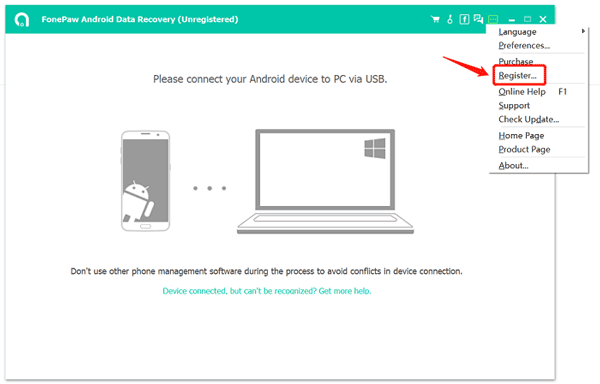
Schritt 2. Stellen Sie eine Verbindung her
- Verbinden Sie anschließend Ihr Android-Telefon über ein USB-Kabel mit dem Computer und aktivieren Sie das USB-Debugging auf dem Android-Gerät, indem Sie den Anweisungen auf dem Bildschirm folgen.
- Nachdem Sie das USB-Debugging auf Ihrem Android-Gerät erfolgreich aktiviert haben, wählen Sie den Dateityp aus, den Sie abrufen möchten, indem Sie die bereitgestellten Kontrollkästchen für jeden Dateityp markieren und auf die Schaltfläche „ Weiter “ klicken, um zum nächsten Bildschirm zu gelangen.
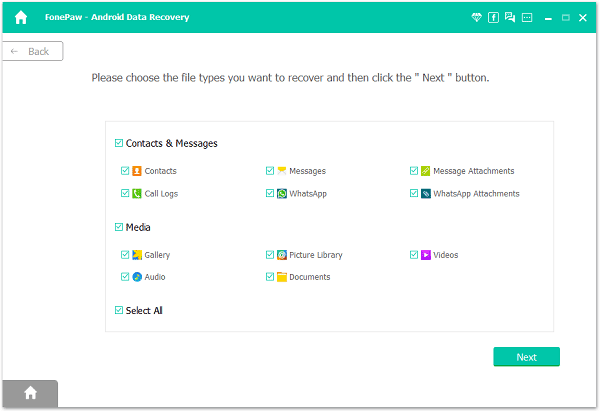
Schritt 3. Installieren Sie die App auf Android
- Die FonePaw Android Data Recovery-Anwendung fordert Sie auf, die „ FonePaw “-App auf Ihrem Android-Gerät zu installieren. Wählen Sie die Option „ Über USB installieren “, aktivieren Sie die Umschalttaste „ Über USB installieren “ und klicken Sie auf die Schaltfläche „ Installieren “, um die App auf Ihrem Android-Gerät zu installieren. Sobald die App installiert ist, tippen Sie auf die Schaltfläche „ Zulassen “ Ihres Android-Geräts.
- Tippen Sie dann auf der Benutzeroberfläche der Anwendung auf die Schaltfläche „ Ich habe autorisiert “. Dadurch erhält die Software volle Zugriffsrechte auf alle Dateien auf dem Android-Gerät und ermöglicht der Software, die gelöschten Daten von Ihrem Smart-Gerät abzurufen und wiederherzustellen.
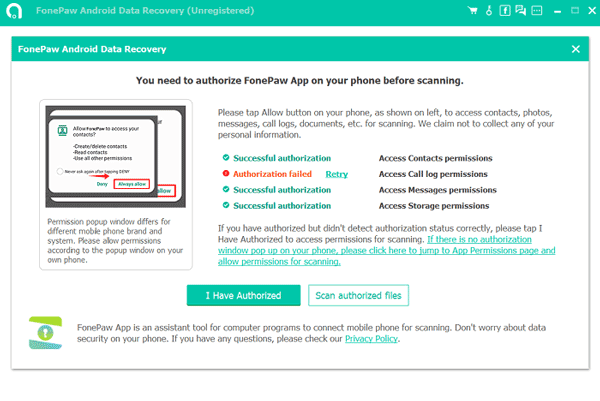
Schritt 4. Android-Daten mit FonePaw wiederherstellen
- Sobald alle Berechtigungen erteilt wurden, wird ein Standardscan gestartet. Dadurch kann die Software Miniaturansichten der vorhandenen und gelöschten Dateien Ihres Geräts finden. Der Standardscan ist effizienter und kann ohne Rooten Ihres Telefons verwendet werden.
- Andernfalls können Sie den Deep-Scan-Modus verwenden, um vor langer Zeit gelöschte Dateien wiederherzustellen. Klicken Sie dazu unten rechts in der Benutzeroberfläche Ihrer Anwendung auf die Schaltfläche „ Deep Scan “ und warten Sie, bis der Vorgang abgeschlossen ist.
- Bitte wählen Sie durch Ankreuzen die Daten aus, die Sie wiederherstellen möchten, und klicken Sie auf das Symbol „ Wiederherstellen “, um die Daten auf Ihrem Computer zu speichern.
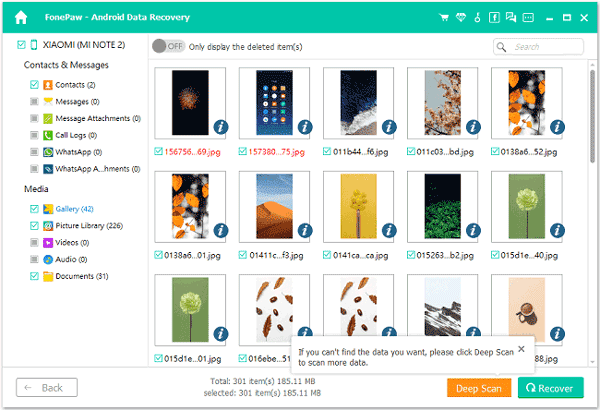
Nachfolgend sind die Vor- und Nachteile der Verwendung von Fonepaw Android Data Recovery aufgeführt:
- Unterstützen Sie die Wiederherstellung des internen und externen Speichers.
- Unterstützt verschiedene Datentypen, einschließlich Nachrichten, Nachrichtenanhänge, Kontakte, Fotos, Videos, WhatsApp-Chats usw.
- Unterstützt Android OS 5.0 bis Android OS 12.
- Aktualisieren Sie regelmäßig, um sich ändernden Anforderungen gerecht zu werden.
- Bieten Sie zuverlässigen lebenslangen Support.
- Stellen Sie keine Dateien unter ihrem ursprünglichen Namen wieder her.
- Die Datenwiederherstellung kann nicht garantiert werden und es kommt manchmal vor, dass die kürzlich gelöschten Daten nicht wiederhergestellt werden.
- Bei der Mac-Version treten häufig Probleme auf.
Mehr erfahren: Möchten Sie mehr über Wiederherstellungstools für Android erfahren ? Hier sind 9 Optionen als Referenz.
Aus dem obigen Fonepaw-Test sind uns einige Herausforderungen bei der Verwendung der Fonepaw-Android-Datenwiederherstellungsanwendung aufgefallen. Die Anwendung kann nicht einfach Daten von einer SD-Karte wiederherstellen, ohne ein Android-Gerät an einen Computer anzuschließen. Daher benötigen Sie möglicherweise ein besseres Android-Datenwiederherstellungstool.
Was ist die beste FonePaw Data Recovery-Alternative? Sie können diese Android-Wiederherstellungssoftware ausprobieren – Samsung Data Recovery . Damit können Android-Benutzer ihre gelöschten Dateien von Android-Geräten, SIM-Karten und SD-Karten wiederherstellen . Darüber hinaus kann die Wiederherstellung der SD-Karte ohne Verwendung eines Android-Telefons durchgeführt werden. Solange Sie Ihre SD-Karte mit einem Kartenleser in Ihren Computer einlegen, kann dieser die Daten sofort scannen.
- Stellen Sie gelöschte Fotos , Kontakte, SMS, Videos, Musik, Dokumente und mehr von Android-Telefonen und -Tablets wieder her.
- Stellen Sie Daten von SD-Karten effektiv wieder her , ohne zu rooten.
- Eine hohe Erfolgsquote bei der Datenwiederherstellung haben.
- Ermöglichen Sie die Auswahl der Dateitypen vor dem Scannen, wodurch Sie Zeit sparen können.
- Listen Sie Ihre Dateien einzeln auf der Benutzeroberfläche auf.
- Sichern Sie vorhandene und gelöschte Android-Daten auf Ihrem Computer.
- Funktioniert gut für Geräte mit Android OS 4.0 und höher, wie Samsung Galaxy S23 Ultra/S23/M34/M54/F54/A24/F14/Tab A7/Tab S8 Ultra/Tab S8, Xiaomi 13 Ultra/13 Pro/13/12 Ultra/12 Pro/12/11 Ultra/11 Pro/11/10, Sony, OnePlus, ZTE, OPPO, Google und so weiter.
Laden Sie diese Android-Wiederherstellungssoftware herunter.
Schritt 1: Installieren und starten Sie es auf Ihrem Computer und wählen Sie die Option „ Android Recovery “. Anschließend verbinden Sie Ihr Android-Gerät über USB mit dem Computer.
Schritt 2: Aktivieren Sie den Debugging-Modus auf Ihrem Android-Gerät. Kreuzen Sie dann die gewünschten Kategorien an und tippen Sie auf der Benutzeroberfläche auf „ Weiter “.

Schritt 3: Wählen Sie einen Scanmodus. Dann werden Sie daran erinnert, Ihr Android-Telefon zu rooten. Sie können es überspringen, indem Sie auf „ Weiter “ tippen. Wenn Sie jedoch einen vollständigen Scanvorgang wünschen, klicken Sie auf „ Vollständige Anleitung “, um Ihr Mobilgerät zu rooten.

Schritt 4: Bitte überprüfen Sie die gewünschten Dateien und klicken Sie auf „ Wiederherstellen “, um sie auf Ihrem Computer zu speichern. Dann ist die Wiederherstellung abgeschlossen.

Aus dem obigen FonePaw Android-Test können wir ersehen, dass Fonepaw Android Data Recovery eine nützliche Möglichkeit zur Wiederherstellung gelöschter Android-Daten bietet, aber auch einige Nachteile mit sich bringt. Um diese Nachteile zu vermeiden, können Sie Samsung Data Recovery als alternatives Tool verwenden, insbesondere wenn Sie Ihre Daten von einer SD-Karte wiederherstellen möchten, ohne ein Android-Telefon zu verwenden. Außerdem kann diese Software weitere gelöschte Kontakte und andere Dateien finden.
In Verbindung stehende Artikel
Jihosoft Android Phone Recovery Review: Ist es einen Versuch wert? (Umfassend)
Discover Secret: So stellen Sie Fotos von einem verlorenen Telefon ohne Backup wieder her
Auferstehung: So stellen Sie Samsung Notes mühelos wieder her
Entsperren Sie Ihre Daten: So stellen Sie gelöschte Voicemails auf Android-Geräten wieder her
Android-Datenwiederherstellung auf dem Mac: Eine vollständige Liste mit 7 zuverlässigen Tools
So rufen Sie gelöschte Kik-Nachrichten problemlos auf Android ab
Urheberrecht © samsung-messages-backup.com Alle Rechte vorbehalten.